今天给大家介绍一下在PS软件中怎么制作GIF动态效果图的具体操作步骤。
-
1. 如图,在打开的PS软件中,依次点击上方的“文件”—“脚本”选项。
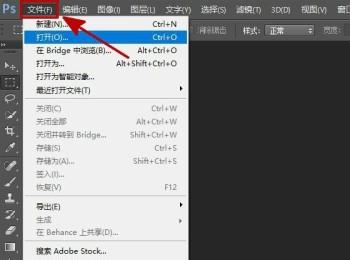
-
2. 接下来,在打开的子菜单中,点击“将文件载入堆栈”选项。
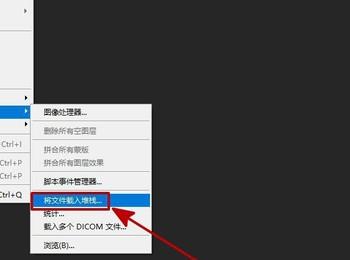
-
3. 在弹出的窗口中,点击“浏览”按钮,然后将图片导入。
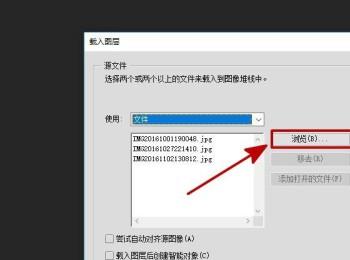
-
4. 接下来,在右侧的图层控制面板中,对图层的排列顺序进行调整。
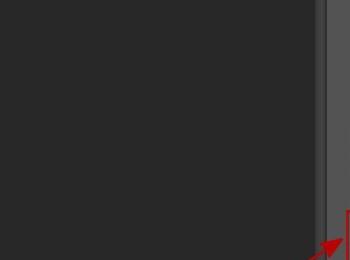
-
5. 然后依次点击上方的"窗口”—“时间轴”选项。
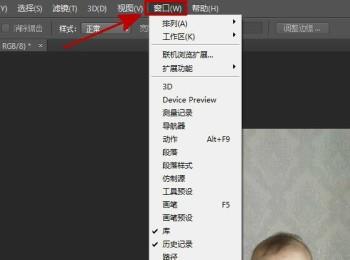
-
6. 在下方的下拉菜单中,选择”创建帧动画“选项,接着点击”创建帧动画“。

-
7. 然后点击底部的复制所选帧图标,将该图层关闭。
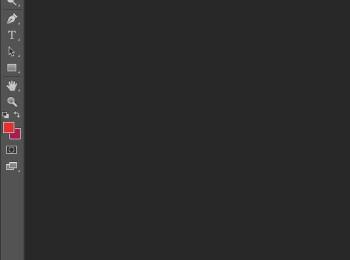
-
8. 接着使用同样的方法,将其余图层导入时间轴中,按键盘上的ctrl键,将时间轴上的所有图层选中,对任意一个图层的时间点击展开按钮,选择”0.5秒“选项。
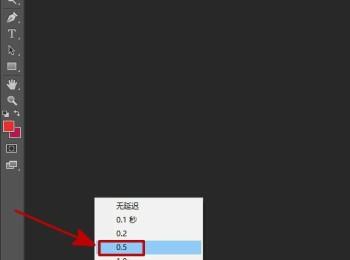
-
9. 接着依次点击“文件”—“导出”—“存储为Web所用格式(旧版)”选项。
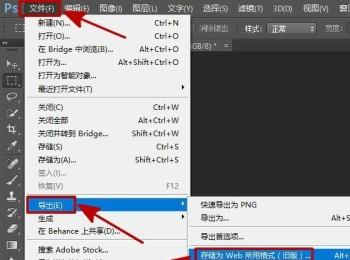
-
10. 如图,在弹出的窗口中,点击“存储”按钮,如此就制作好了GIF动态效果图了。

-
以上就是在PS软件中怎么制作GIF动态效果图的具体操作步骤。
